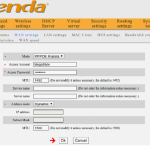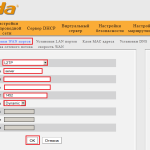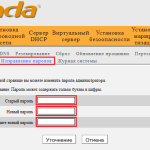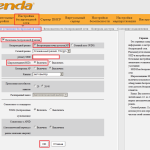Настройка роутера tenda для многих до сих пор является загадкой. Ведь сама фирма лишь недавно появилась на отечественном рынке и начала завоевывать его бюджетными моделями маршрутизаторов для дома и офиса.

Основные преимущества роутера Tenda: поддерживает скорость беспроводной Wi-Fi сети до 300 Мбит/с, стабильность работы, невысокая стоимость.
При этом компания в Китае начала свою деятельность в далеком 1998 году в городе Шеньчжэнь. С самого начала они не ограничивались роутерами — в каталогах всегда присутствовали и модемы, и свитчи, и многое другое. Продукция настолько полюбилась китайцам, что завоевала около 45% этого рынка. К 2008 году «Tenda» разместилась на более чем десяти квадратных километрах, выпуская свыше миллиона единиц сетевой техники.
Работа на экспорт началась около десятилетия назад, и сейчас включает в себя завоевание рынков как Европы, так и американского континента. До сих пор корпорацию нельзя было отнести к числу общеизвестных брендов, но неожиданно хорошее качество сборки при более чем скромной цене сделали свое дело: годовые обороты «Tenda» равняются миллионам долларов.
Все это делает вопрос о том, как настроить роутер этой фирмы, более актуальным. Что ж, приступим!
Внешняя настройка
Настройка интернет-соединения происходит благодаря следующим действиям. Для начала нужно открыть рабочий интерфейс устройства, откуда можно производить точную калибровку всех параметров. Введите следующий адрес — 192. 168.0.1 — в адресную строку используемого браузера. В ответ вам предложат ввести «Имя пользователя» и «Пароль». В случае, если роутер tenda n3 был куплен «с коробки», то такими данными по умолчанию будет слово admin. Если же вы приобретали его «с рук» или по заключенному с провайдером договору, то стоит узнать его текущие значения, так как они в большинстве случаев (в целях безопасности) будут изменены.
Откройте вкладку «Дополнительная установка», а в ней — «Установка WAN». В случае активизации такого типа подключения как PPPoE, необходимо заполнить следующие поля:
- «Имя пользователя» и «Кодовое слово»: эти данные должны быть указаны в вашем договоре с Интернет-провайдером.
- «Алгоритм аутентификации»: «Автоматически».
- Ставьте галочку напротив пункта «Автоматическое соединение».
Если возникают трудности с конкретным пунктом — позвоните по номеру технической поддержки, который можно узнать как в договоре, так и на официальном сайте компании.
Для сохранения внесенных изменений нажмите клавишу «Уточнение» или «Применить» (проблемы с переводом наблюдаются в более ранних версиях прошивки).
При настройке подключения типа L2TP алгоритм несколько меняется:
- В графе «Режим» нужно поставить L2TP.
- «Адрес сервера» — его можно найти в договоре с Интернет-провайдером или позвонив по телефону технической поддержки.
- «Логин» и «Пароль» — дублируют одноименные данные из вышеуказанного договора.
- MTU — значение от 1450 и ниже, на ваше усмотрение.
- «Режим адреса» — Dynamic.
Стоит сохранить изменения нажатием все той же кнопки «Принять».
Дополнительная защита
Так как роутер tenda w316r хорош не только в домашнем использовании, но и при работе в небольших фирмах, будет нелишним озаботиться калибровкой защиты, в частности — сменой заводского пароля и имени пользователя, которые «стоят» по умолчанию в каждом аппарате.
Следуйте следующему алгоритму. В основном меню откройте опцию «Дополнительная установка». Затем зайдите в появившееся подменю «Системные инструменты» и откройте вкладку «Изменение пароля». Введите следующие данные:
- «Старый пароль» — пароль, стоящий по умолчанию, в нашем случае — admin.
- «Новый пароль» и «Повторить пароль» — необходимо ввести кодовое слово (могут использоваться символы), которое в дальнейшем будет ключом ко входу в веб-интерфейс маршрутизатора.
При этом существует ограничение в 63 символа и отсутствие поддержки кириллицы. Хотя в этом не виноват конкретный роутер tenda, такая «дискриминация» поддерживается в большинстве подобных устройств. Сохраните изменения, при этом гаджет перезапустит основное меню для того, чтобы вы авторизовались под новым паролем.
Настройка Wi-Fi
Ни для кого не секрет, что большая часть пользователей покупает роутеры именно для стабильного и скоростного доступа к wifi соединению. Как подключить маршрутизатор, учитывая все его специфики? Для начала найдите вкладку «Основные настройки» в графе «Настройки беспроводного соединения». Предстоит изменить следующие значения:
- «Активизация беспроводной сети» — «Включить точку доступа».
- SSID — идентификатор сети. Другими словами, ее название, за которым можно будет различать среди других.
- «Доступ к SSID» — выключение этой опции сделает невозможным подключение к сети, кроме как напрямую через ввод идентификатора, таким образом можно повысить безопасность рабочей сети.
- «AP Isolation» — эту настройку имеет смысл использовать только при подключении большого количества устройств, так как опция позволяет отделить пользователей wifi и локальной (DHCP) сети друг от друга.
На странице «Безопасность» можно дополнительно откалибровать защиту соединения. Изменять следует согласно следующему плану:
- «Режим аутентификации» — эксперты по сетевой безопасности советуют выбирать стандарт WPA2-PSK.
- «Пароль» — на него распространяются те же ограничения, что и ранее — от 8 до 63 символов, невозможность использования кириллицы.
Полная работоспособность задействована. Теперь ваш роутер тенда, какой бы он ни был модели и спецификации, готов к активному использованию